# 자동화 구조 설치
사용 가이드 👉 README.md#animating-your-own-library
| 형태파악, 관절설정 | 모션파일 적용 |
|---|---|
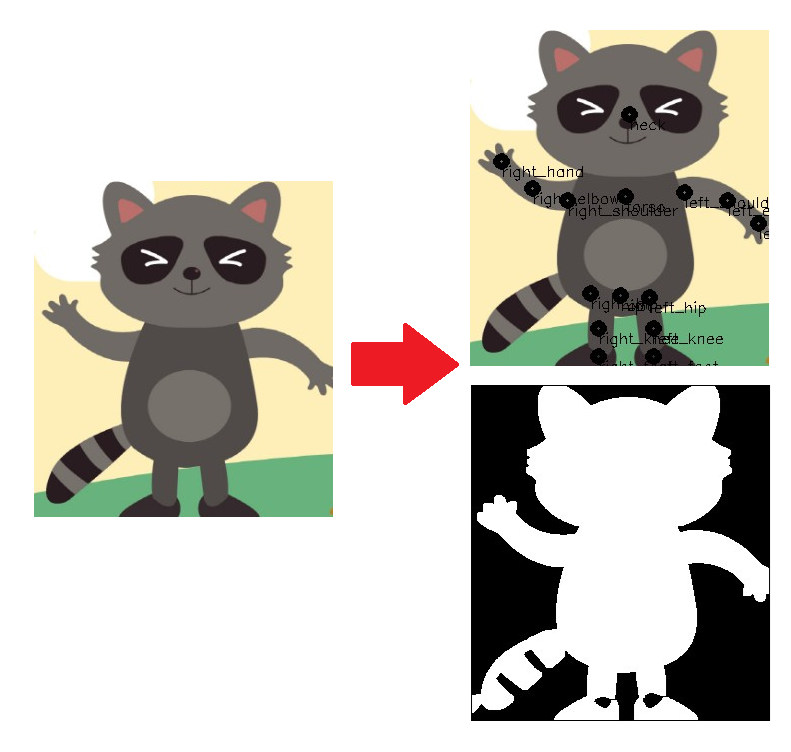 | 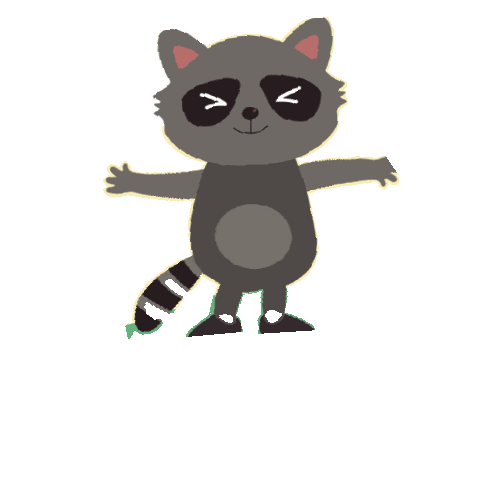 |
-
이때까지는 미리 만들어진 프리셋을 실행시키는 것에 지나지 않았다.
-
하지만 예제 사이트에서 제공해주는
이미지 입력→형태파악, 관절설정→모션파일로 애니메이션 생성의 기능을 사용자의 서비스에도 적용할 수 있도록 자동화 가이드도 그 다음 내용으로 제공된다. -
설정된 관절과 캐릭터의 범위를 수정할 수 있는
fix기능도 있지만 구현하려는 서비스 범위 상 본 시리즈에선 수정기능까지 다루진 않는다.
# 0. 도커 설치
- window환경에는 공식 홈페이지의 exe파일로 간단하게 설치할 수 있다.
- 이미 설치 돼있다면 생략한다.
# 1. docker build, docker run
아래 명령어를 입력해서 이미지를 build하고 컨테이너를 run한다.
이때까지 네가지 서로 다른 환경에서 실행했는데 모두 같은 에러가 발생하였다.
cd AnimatedDrawings/torchserve
# 컴퓨터 자원에 따라 20분 이상 소요될 수 있다.
docker build -t docker_torchserve .
docker run -d --name docker_torchserve -p 8080:8080 -p 8081:8081 docker_torchserve
# after few seconds
curl http://localhost:8080/ping
# 출력으로 'healthy'라는 단어가 떠야한다.
# 이외의 모든 반환값은 에러로 간주.-
아무 에러도 발생하지 않고 'healthy'라는 리턴을 잘 돌려받았다면 #3으로 바로 진행하자. 그 외에는 #2에서 오류를 잡고 계속 진행
-
no moudle관련한 에러는 이전까지의 가이드를 잘못 수행했을 확률이 매우 높다. 신중히 놓치거나 작성자/가이드와 다른 점이 없는지 재시도 해보는 것을 추천 -
mmcv-full==1.7.0설치에 실패하고c++17을 사용하여야 한다는 에러는 공통적으로 발생하였는데 아래 목차에서 수정
# 2. mmcv-full 설치 오류
-
구글링중 깃허브 이슈에서 해당 오류를 확인하였고, 이를 적용하니 문제없이
build와run이 동작하였다. -
아래에서 설명할 절차는 다음과 같다.
- mmcv설치파일을 다운로드
- 이슈에서 제시하는 부분 수정(
setup.py의 268, 362번째 라인) - 바뀐
setup.py을 이용하여 빌드하도록 도커파일 변경
- mmcv-full 설치파일 다운로드
# 새로운 폴더에서 작업
mkdir my-mmcv
cd my-mmcv
pip download mmcv-full==1.7.0
# 압축 해제
tar -zxvf mmcv-full-1.7.0.tar.gz
rm -rf mmcv-full-1.7.0.tar.gzsetup.py수정(아래의 주석 참고) 후 다시 압축.
예시로는vi를 활용했지만 어떤 방식으로든 수정하면 된다.
vi mmcv-full-1.7.0/setup.py
# line 268, 362 to c++14 -> c++17
# 혹은 모든 c++14를 c++17로 치환해서 됐다는 github 답글도 있음
#다시 압축 후 디렉터리 제거
tar -zcvf mmcv-full-1.7.0.tar.gz mmcv-full-1.7.0
rm -rf mmcv-full-1.7.0
#아래 사진 참고setup.py - line 268 |
|---|
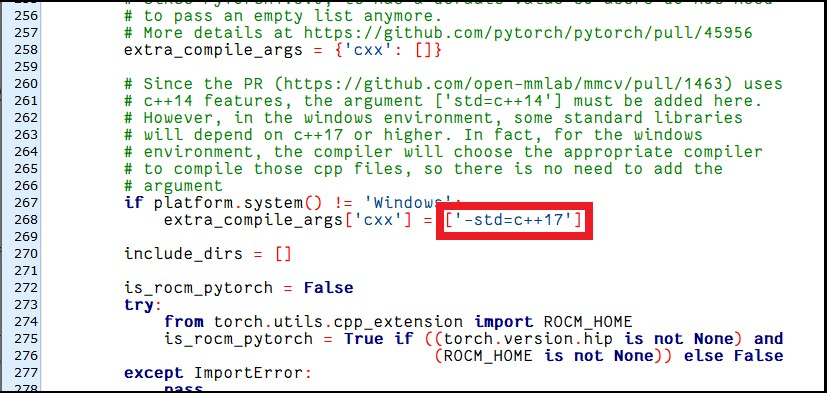 |
setup.py - line 362 |
|---|
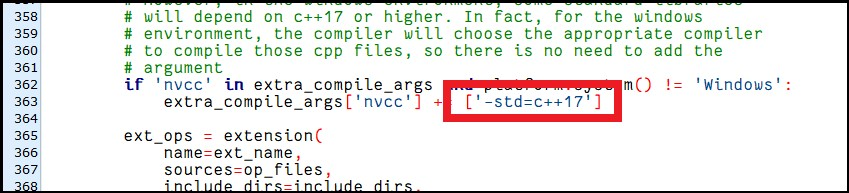 |
- Dockerfile 수정 (AnimatedDrawings/torchserve/Dockerfile)
docker build -t docker_torchserve .를 실행할 때 이 설치파일을 사용하도록Dockerfile수정
cd .. #cd AnimatedDrawings/torchserve
vi Dockerfile
#추가) COPY my-mmcv/mmcv-full-1.7.0.tar.gz /tmp/mmcv-full-1.7.0.tar.gz
#수정) RUN mim install /tmp/mmcv-full-1.7.0.tar.gz
#아래 사진 참조
- 다시
build및run, 확인
# 컴퓨터 자원에 따라 20분 이상 소요될 수 있다.
docker build -t docker_torchserve .
docker run -d --name docker_torchserve -p 8080:8080 -p 8081:8081 docker_torchserve
# 컨테이너가 정상적으로 동작할 때까지 기다린 후(5~10초) 상태 확인
curl http://localhost:8080/ping
# healthy가 출력되어야 한다.# 3. 예제파일 실행
cd ../examples #cd AnimatedDrawings/examples
python image_to_animation.py drawings/garlic.png garlic_out- image_to_animation.py 파일을 이용하여
AnimatedDrawings/examples/drawings폴더에 있는 garlic.png를 처리하여 산출물들을AnimatedDrawings/examples/garlic_out에 저장한다.
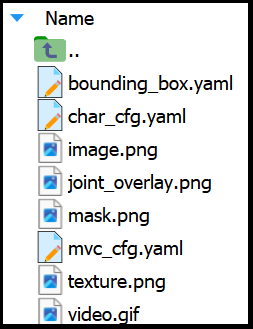
-
위와 같은 산출물들이 나오는데
video.gif가 우리가 원하는 애니메이션이고 나머지는 중간과정에서 나오는 산출물들이다. -
drawings폴더에 다양한 형태의 캐릭터들을 집어놓고 폴더도 따로 명시하여 산출물들을 생성해볼 수 있겠다. -
인풋으로 들어가는 캐릭터 이미지는 주의할 점이 있다.
- 기본적으로 사람형태만 인식한다.
사족보행 동물들을 많이 테스트해볼텐데 결과가 좋지 않다.- 깃허브 readme의 뒷부분에 다른 형태의 골격을 설정하는 가이드가 있고, 후에 작성할 커스터마이징 아티클에도 추가 기술할 예정.
- 팔다리가 명확히 떨어져 있어야한다.
팔다리가 몸통에 붙어있거나 몸통 안쪽에 그려져있어서 구분이 명확치 않은 경우 원하지 않는 결과가 나온다.- 단순히 인식자체를 잘 못하는 경우
fix기능으로 고칠 수 있다. 이것도 1번의 골격설정기능처럼 후의 게시글에서 다루거나 readme에서 확인하면 된다.
- 단순히 인식자체를 잘 못하는 경우
다음 게시글에서는 플라스크를 이용해
input -> output이 되는 서버구조를 작성하는 등 자동화를 커스터마이징 해보도록 하자. - 기본적으로 사람형태만 인식한다.
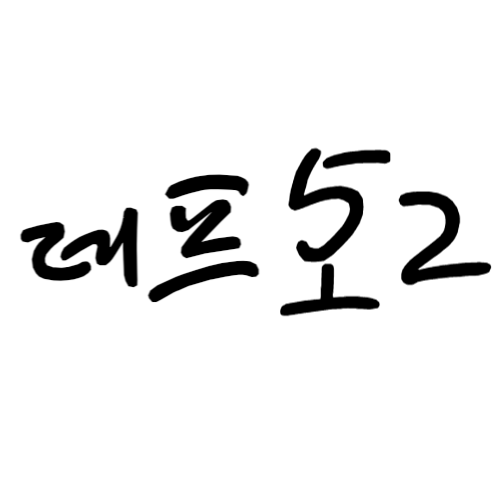
안녕하세요. 블로그 보고 따라서 해봤는데... Docker 이미지 빌드하고 컨테이너 run 까지는 되는 것 같은데... 마지막 image_to_animation.py 실행에서 에러가 납니다 ㅠ
혹시 Docker 컨테이너 RAM 할당은 몇 GB로 하셨는지 여쭤봐도 될까요?